Πώς να μεταφέρετε φωτογραφίες από iPad σε υπολογιστή
Οι χρήστες χρησιμοποιούν διαφορετικές συσκευές. Τα άτομα που χρησιμοποιούν smartphones καταλήγουν επίσης να χρησιμοποιούν tablet, φορητούς υπολογιστές και υπολογιστές. Ως εκ τούτου, μια ανάγκη αισθάνεται κάθε φορά για να μεταφέρετε δεδομένα από τη μία συσκευή στην άλλη. Και μια τέτοια ανάγκη των χρηστών είναι μεταφορά φωτογραφιών από iPad σε υπολογιστή. Αν είστε επίσης ένας από τους χρήστες που αναζητούν το ίδιο, είστε στη σωστή θέση. Ακολουθήστε τις παρακάτω λύσεις εάν χρειάζεστε την απάντηση στο "Πώς μπορώ να μεταφέρω φωτογραφίες από το iPad σε υπολογιστή;"
Ο τρόπος 1: Μεταφορά φωτογραφιών από το iPad στον υπολογιστή μέσω του iTunes
Αν ψάχνετε για το πώς να μεταφέρετε φωτογραφίες από το iPad σε υπολογιστή, τότε η χρήση του iTunes είναι ένας τρόπος. Αυτό είναι πολύ απλό. Ακολουθούν τα βήματα που πρέπει να ακολουθήσετε.
Βήμα 1: Συνδέστε το iPad με τον υπολογιστή και ανοίξτε το iTunes. Βεβαιωθείτε ότι έχετε την πιο πρόσφατη έκδοση του iTunes.
Βήμα 2: Κάντε κλικ στο εικονίδιο της συσκευής επάνω αριστερά και επιλέξτε την επιλογή Φωτογραφίες στην αριστερή πλαϊνή μπάρα.
Βήμα 3: Επιλέξτε το παράθυρο δίπλα στο στοιχείο "Συγχρονισμός φωτογραφιών" και επιλέξτε τον προορισμό ως προς το σημείο όπου θέλετε να μεταφορτωθούν οι φωτογραφίες σας. Επιλέξτε την επιλογή "Όλες οι φωτογραφίες και το άλμπουμ" και κάντε κλικ στην επιλογή εφαρμογή. Με αυτόν τον τρόπο θα γνωρίζετε πώς να μεταφέρετε φωτογραφίες από το iPad στον υπολογιστή.

Τρόπος 2: Χρησιμοποιήστε το iCloud για να μετακινήσετε τις φωτογραφίες iPad στον υπολογιστή
Αν θέλετε να μάθετε πώς μπορείτε να μεταφέρετε φωτογραφίεςiPad στα παράθυρα του υπολογιστή 10, χρησιμοποιώντας iCloud είναι μια ακόμη μέθοδος για να γίνει αυτό. Το μόνο που χρειάζεται να κάνετε είναι να ακολουθήσετε τα παρακάτω βήματα και να γνωρίσετε πώς να μεταφέρετε εικόνες από το iPad στον υπολογιστή.
Βήμα 1: Λήψη και εκτέλεση του iCloud για Windows στον υπολογιστή σας. Τώρα, κάντε κλικ στην επιλογή Επιλογές που βρίσκεται δίπλα στις Φωτογραφίες. Επιλέξτε iCloud Photo Library και στη συνέχεια Done. Στο τέλος, κάντε κλικ στην επιλογή Εφαρμογή.
Βήμα 2: Τώρα ανοίξτε ένα παράθυρο Εξερεύνηση αρχείων και κάτω από την επιλογή Αγαπημένα, πατήστε iCloud Photos.
Βήμα 3: Πατήστε "Λήψη φωτογραφιών και βίντεο" και επιλέξτε τα βίντεο και τις φωτογραφίες που θέλετε να κατεβάσετε. Τέλος, πατήστε Λήψη. Με αυτόν τον τρόπο, θα ξέρετε πώς να μεταφέρετε φωτογραφίες από iPad σε φορητό υπολογιστή.

Τρόπος 3: Μεταφορά επιλεκτικών φωτογραφιών από το iPad σε υπολογιστή με το iCareFone
Η ευκολότερη και απλούστερη μέθοδος για τη μεταφορά τουοι φωτογραφίες μας είναι https://www.tenorshare.com/products/icarefone.html. Αυτό το εργαλείο σάς επιτρέπει να μεταφέρετε με ευελιξία δεδομένα μεταξύ συσκευών Mac και Windows. Το λογισμικό είναι ένα πολυλειτουργικό, προσφέροντας την απαραίτητη υποστήριξη για τις συσκευές που εκτελούνται σε iOS. Οι λύσεις που παρέχονται από το εργαλείο είναι ειδικά σχεδιασμένες για να ικανοποιούν διαφορετικές απαιτήσεις και καταστάσεις, όπως η βελτίωση της απόδοσης του iPhone, η επισκευή του iOS 11 και η μεταφορά δεδομένων (όπως φωτογραφίες και βίντεο) από τη μια συσκευή στην άλλη. Ακολουθούν τα βήματα που πρέπει να ακολουθήσετε για να μάθετε πώς μπορείτε να μεταφέρετε φωτογραφίες από το iPad στο mac:
Βήμα 1: Συνδέστε το iPad στον υπολογιστή σας αφού εκτελέσετε το Tenorshare iCareFone. Αναζητήστε "Διαχείριση" στην αρχική σελίδα. Τώρα κάντε κλικ στην επιλογή Φωτογραφίες.
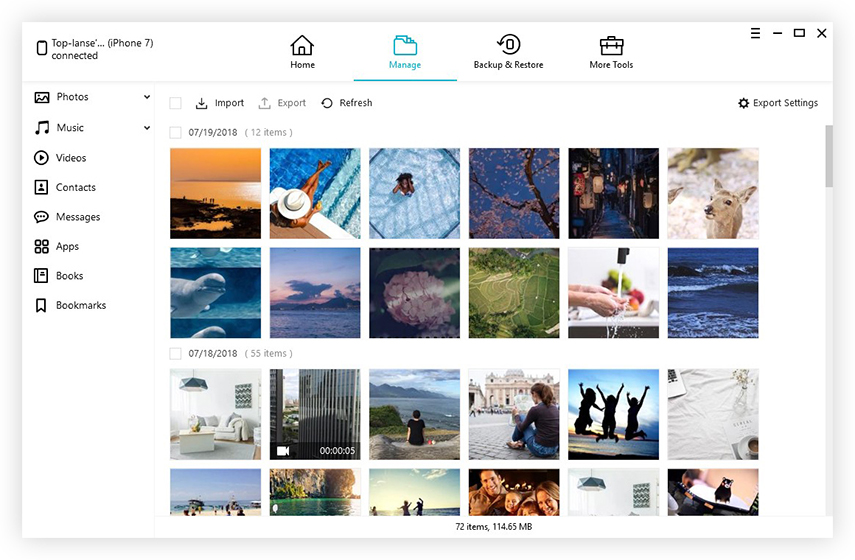
Βήμα 2: Το εργαλείο θα εντοπίσει αυτόματα όλες τις φωτογραφίες στο iPad. Όχι μόνο αυτό, θα ταξινομήσει επίσης τις φωτογραφίες σύμφωνα με τον αρχικό φάκελο. Τώρα μπορείτε να περιηγηθείτε στις φωτογραφίες πριν τις εισαγάγετε από το iPad στον υπολογιστή. Τώρα επιλέξτε τις φωτογραφίες που θέλετε να μεταφέρετε και κάντε κλικ στο "Εξαγωγή".

Τρόπος 4: Μεταφορά απευθείας φωτογραφιών από iPad σε υπολογιστή Windows
Εάν επιθυμείτε να μεταφέρετε τις φωτογραφίες, αυτό μπορεί να γίνει απευθείας με την εισαγωγή τους από το iPad. Εδώ τα βήματα που πρέπει να ακολουθήσετε για την εύκολη μεταφορά φωτογραφιών από το iPad στο PC.
Βήμα 1: Βεβαιωθείτε ότι διαθέτετε τα πιο πρόσφατα iTunes στον υπολογιστή σας. Συνδέστε το iPad στο PC.
Βήμα 2: Εάν χρησιμοποιείτε υπολογιστή Mac, η εφαρμογή φωτογραφιών θα ανοίξει αυτόματα. Επιλέξτε τις φωτογραφίες που θέλετε να εισαγάγετε και κάντε κλικ στην επιλογή Εισαγωγή επιλεγμένων. Μπορείτε επίσης να εισαγάγετε όλες τις φωτογραφίες επιλέγοντας Εισαγωγή όλων των νέων φωτογραφιών.

Βήμα 3: Εάν χρησιμοποιείτε υπολογιστή με Windows, κάντε κλικ στο κουμπί Έναρξη και επιλέξτε Φωτογραφίες για να ανοίξετε την εφαρμογή Φωτογραφίες. Τώρα, επιλέξτε την εισαγωγή και επιλέξτε "Από μια συσκευή USB". Ακολουθήστε την εντολή στην οθόνη για να εισαγάγετε τις φωτογραφίες από το iPad σε υπολογιστή.

Με λίγα λόγια, απλά είχε μια ματιά στους 4 πρώτους τρόπουςγια να μεταφέρετε αρχεία φωτογραφιών από το iPad σε υπολογιστή. Αυτό μπορεί να γίνει χρησιμοποιώντας iTunes καθώς και χρησιμοποιώντας iCloud. Μπορείτε επίσης να εισάγετε τις φωτογραφίες απευθείας στον υπολογιστή Windows. Αλλά η καλύτερη λύση είναι να χρησιμοποιήσετε το Tenorshare iCareFone. Αυτό το εργαλείο θα σας προσφέρει εύκολο τρόπο για τη μεταφορά των δεδομένων. Εκτός αυτού, το λογισμικό είναι ένα πολυλειτουργικό, προσφέροντας την απαραίτητη υποστήριξη για τις συσκευές που εκτελούνται στο iOS. Ως εκ τούτου, σας συνιστούμε να χρησιμοποιήσετε αυτό το εργαλείο πάνω από οποιαδήποτε άλλη μέθοδο. Τέλος, μην ξεχάσετε να μας ενημερώσετε για τα σχόλιά σας σχολιάζοντας παρακάτω. Επίσης, ενημερώστε μας για κάθε άλλο τρόπο που γνωρίζετε. Μπορείτε να σχολιάσετε παρακάτω.









